เราจะขอใช้การตั้งค่าที่สำคัญดังต่อไปนี้ เพื่ออ้างอิงการตั้งค่า Email กรุณาแทนค่า you ด้วยชื่อ username ของคุณ และแทนค่า your-domain.com ด้วยโดเมนของคุณ
Email: you@your-domain.com
Incoming (POP) server: mail.your-domain.com
Outgoing (SMTP) server: smtp.your-domain.com
Account / User Name: you@your-domain.com
SMTP Authentication: On (same Username as POP)
SMTP Port: 587
1. เปิด application บนหน้าจอของคุณ
2. เลือก Mail จาก เมนู

3. เลือก Other (POP3/IMAP) บน Choose a mail provider screen
Note : ถ้าคุณต้องการเพิ่ม E-mail Account คลิกที่ Menu เลือก More เลือก New Account จากนั้นเลือก Other (POP3/IMAP)
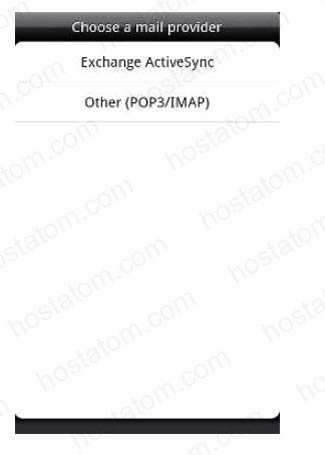
4. เลือก Manual setup
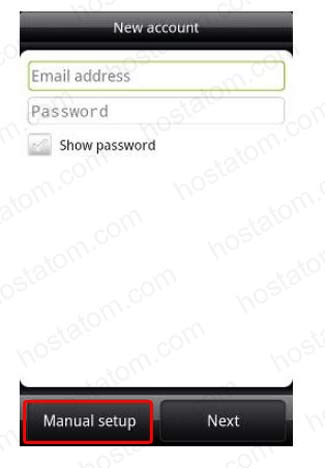
5. ใส่รายละเอียด Incoming settings ดังภาพ และเลือก Next
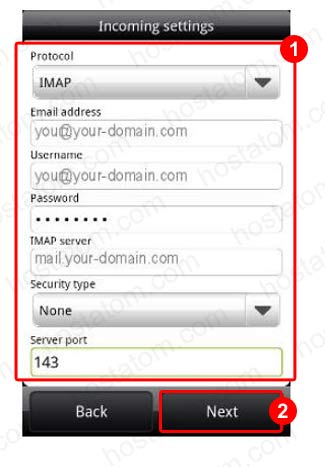
6. ใส่รายละเอียด Outgoing server ดังภาพ แล้วทำเครื่องหมายถูกที่ Login required และ คลิก Next
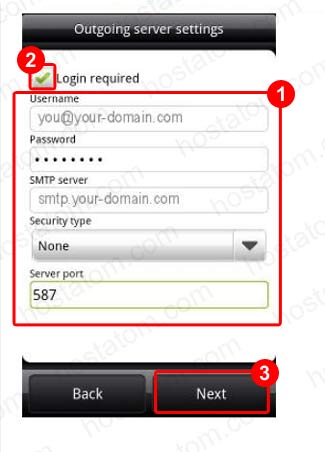
7. ใส่ Account ที่ต้อง และเลือก Finish setup
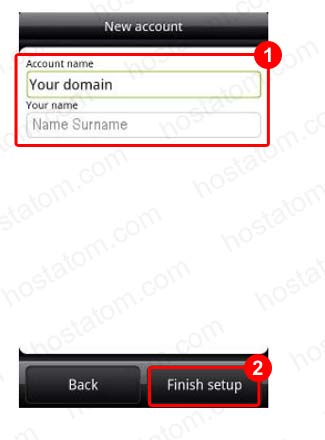
การตั้งค่าเป็นอันเสร็จเรียบร้อย จากนี้ Android HTC จะสามารถรับ-ส่ง E-Mail ได้แล้ว
